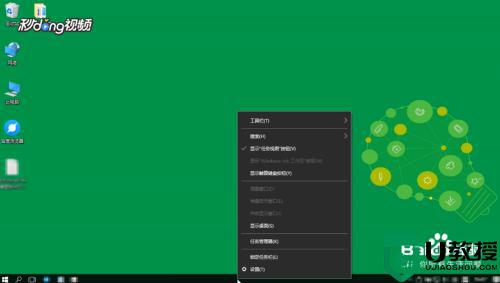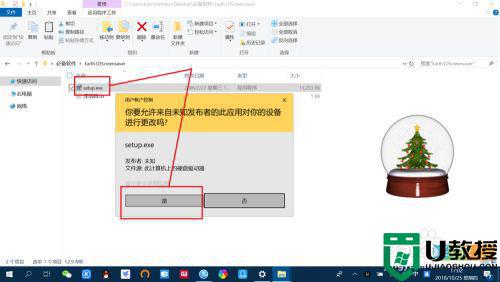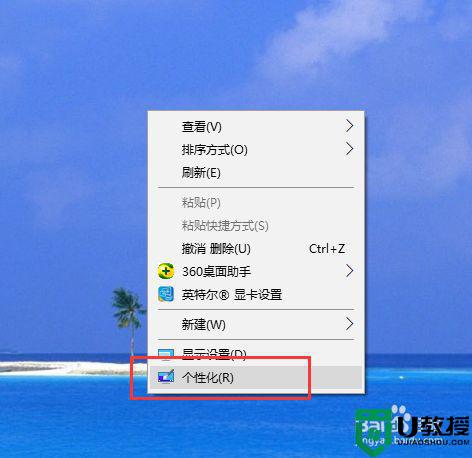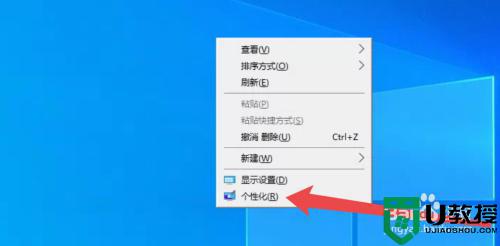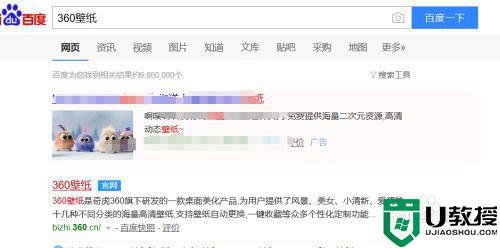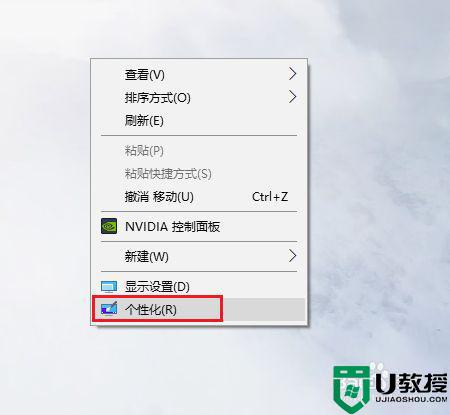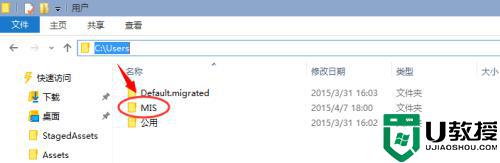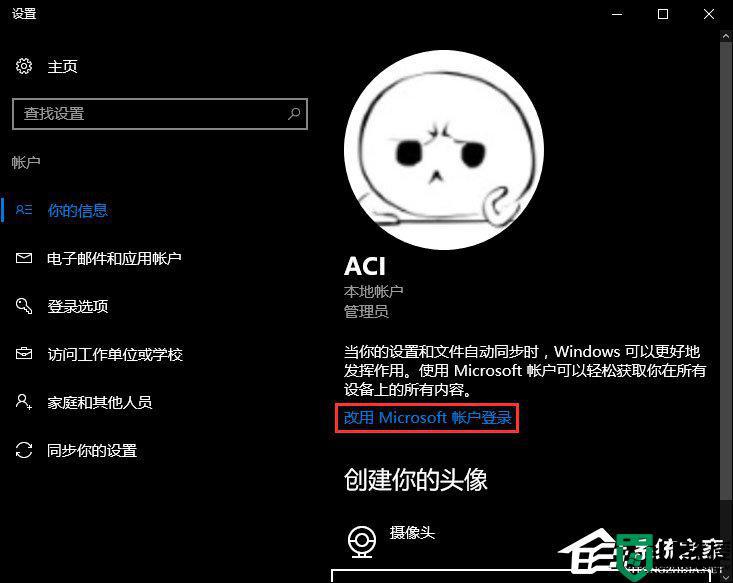Win10将锁屏界面设置为Windows聚集模式无法更新壁纸如何解决
最近,有些小伙伴将win10锁屏界面修改为Windows聚集模式,这样锁屏壁纸就可以自动切换了。但是更换之后发现锁图界面的图片无法自动更新壁纸,这是哪里出现问题?可能是系统设置问题,带着此疑问,本文给大家分享具体解决方法。
推荐:win10专业版镜像
1、在Windows10桌面,右键点击桌面左下角的开始按钮,在弹出菜单中选择“运行”菜单项。

2、在打开的运行窗口中,输入命令gpedit.msc,然后点击确定按钮。
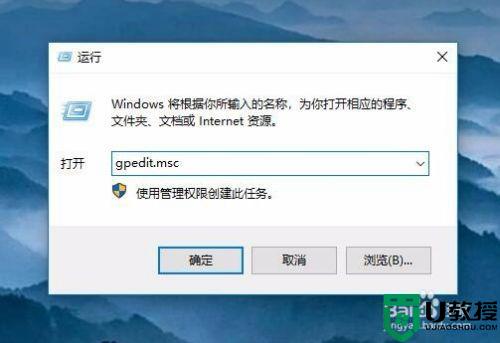
3、这时会打开Windows10系统的本地组策略编辑器窗口,依次点击“计算机配置/管理模板/控制面板/个性化”菜单项。
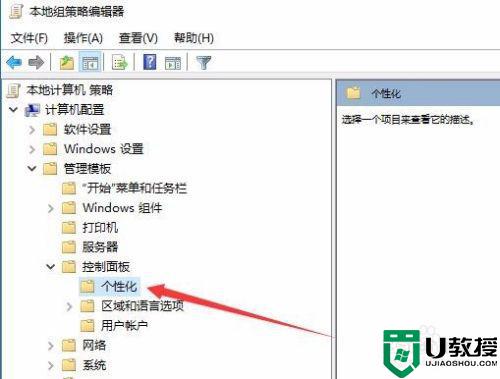
4、在右侧的打开窗口中找到“阻止更改锁屏界面图像和登录图像”设置项,右键点击该设置项,在弹出菜单中点击“编辑”菜单项。
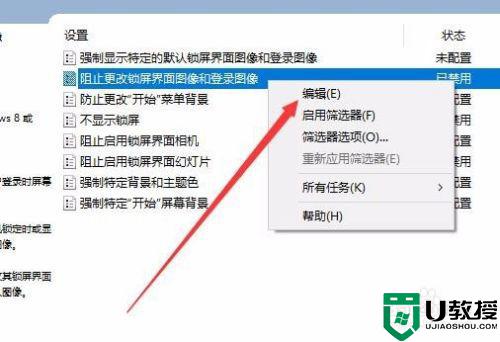
5、在打开的编辑窗口中,选择“已禁用”菜单项。最后点击确定按钮。
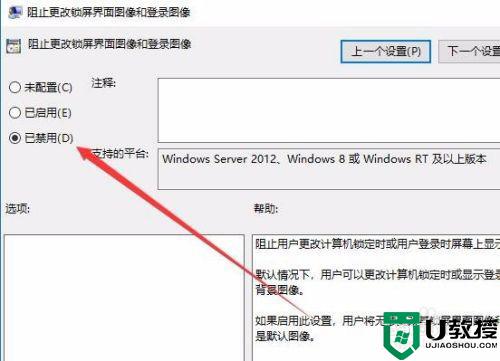
6、用同样的方法,把“不显示锁屏”与“阻止启用锁屏界面幻灯片”两项都设置为“已禁用”,然后重新启动计算机后,就可以发现现在锁屏壁纸可以自由更换了。
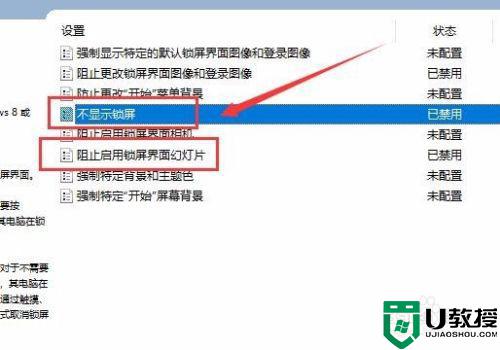
上述详解Win10将锁屏界面设置为Windows聚集模式无法更新壁纸的解决方法,希望此教程内容对大家有所帮助。